Jeg eier ikke en Nexus-enhet, har aldri, ogi løpet av den tiden har jeg misunnet de som gjør det. Årsaken er enkel; en utrolig tempo og sterk utviklerstøtte. For å bevise poenget mitt, har anerkjent utvikler og XDA-Developers forummedlem 'mskip' nettopp gitt ut et alt-i-ett-verktøy for Google Nexus 10, bare en kort stund etter å ha sluppet verktøysettet for Nexus 4. I tilfelle du ikke kjent med Nexus 4 verktøysettet, dette Google Nexus 10 Verktøysett, i tillegg til å låse opp nettbrettet dittbootloader og rooting det, tilbyr en mengde tilleggsfunksjoner som gjør det til et must for både nybegynnere og avanserte brukere. Verktøysettet per trend er bare tilgjengelig for Windows-plattformen. Les videre etter hoppet for mer informasjon om verktøysettet og hvordan du kan bruke den til å forberede Nexus 10-nettbrettet for noen alvorlige mods.

Er du usikker på forankring? Våre 10 grunner til å rote en Android-enhet kan hjelpe deg med å ta en beslutning. Hvis du virkelig ønsker å modifisere nettbrettet ditt, kan det være et godt tidspunkt å fortelle deg at verktøysettet også vil installere ClockworkMod-gjenoppretting på enheten. Du kan lese alt om hva ClockworkMod-utvinning er og hvordan du bruker det.
Dette er ikke første gang et verktøysett eller ett-klikkløsningen har ledet Nexus 10s vei. Vi har nylig dekket et Linux-verktøy for å root og installere ClockworkMod-gjenoppretting på alle Nexus-enheter, og paulobrien's Superboot er også ute. Dette er imidlertid det første verktøysettet som tilbyr funksjoner utover root- og ClockworkMod-gjenoppretting, hvorav noen er nevnt nedenfor:
- Automatisk installasjon av ADB / Fastboot-drivere på Windows XP / Vista / 7/8 (32-bit og 64-bit).
- Ett-klikk opplaster og lås opp igjen.
- Ett-klikksrot og un-root.
- Direkte nedlasting av Google-lagerbildet (for å blinke det på telefonen ved behov).
- Busybox-installasjon.
- Støtte for rooting stock bygger opp til 4.2.0 JOP40C.
- Sikkerhetskopiering og gjenoppretting for en eller alle apper på telefonen, inkludert brukerdata og intern lagring.
- Sikkerhetskopieringselementer i / data / media (virtuelt SD-kort) -mapper til PC-en.
- Full Nandroid-sikkerhetskopi av systemet via ADB, som er lagret på PC-en og kan gjenopprettes ved hjelp av CWM.
- Ved hjelp av ADB, start på nytt til fastboot, gjenoppretting, Android eller nedlastingsmodus.
- Mods for automatisering av visse oppgaver.
- Start med CWM Touch Recovery uten å blinke det.
- Start direkte på eller blinker ‘.img’ filer.
- Enkel batchinstallasjon av APK-filer.
- Å skyve filer fra PC-en til telefonen eller dra filer fra telefon til PC.
- Dump BugRapporter til PCen.
Vær oppmerksom på at de kjørbare filene ipakken som ikke ble trukket ut er ikke signert digitalt av Microsoft, og kan be om en falsk positiv fra ethvert antivirus- eller antispam-program du kjører. Hvis antiviruset ditt sletter filene, gjenoppretter du dem og ekskluderer dem fra skannene.
Som tilfellet var med Nexus 4-verktøysettet, er det en 'Donate-versjon' tilgjengelig som tilbyr automatiske verktøysettoppdateringer og noen få andre mindre forbedringer.
Ansvarsfraskrivelse: Følg denne veiledningen på egen risiko. AddictiveTips er ikke ansvarlig hvis enheten din blir skadet eller murt under prosessen.
Krav
- Windows XP / Vista / 7/8 (32-bit eller 64-bit).
- En fungerende internettforbindelse.
- Google Nexus 10 verktøysett (speil)
Bruksanvisning
- Last ned verktøysettet fra lenken over og installer den. Forsikre deg om at du sjekker alternativet for å installere driverne.
- Nå, slå av Nexus 10, hold begge volumenened og på / av-knappene sammen for å starte den opp i bootloader-modus (for noen funksjoner må du startes opp til Android med Android feilsøking aktivert).
- Kjør ‘Toolkit.exe’ og koble til enheten. Hvis enheten dukker opp som tilkoblet (du ser et serienummer i øverste høyre hjørne av vinduet), hopper du til trinn 5, ellers installerer driverne på nytt som beskrevet i trinn 4.

- Installer driverne ved å trykke ‘1’ og trykke Enter.
- Når enheten er riktig tilkoblet, skriver du bare inn nummeret på alternativet du vil bruke, og følger de enkle instruksjonene på skjermen.
Så hvis du endte med å rote enheten din, kan du også se på vårt utvalg av topp 15-må-ha-appen på en forankret Android.
For oppdateringer og spørsmål relatert til Google Nexus 10 verktøysett, gå over til forumtråden hos XDA-utviklere som er lenket nedenfor.
[via XDA-utviklere]











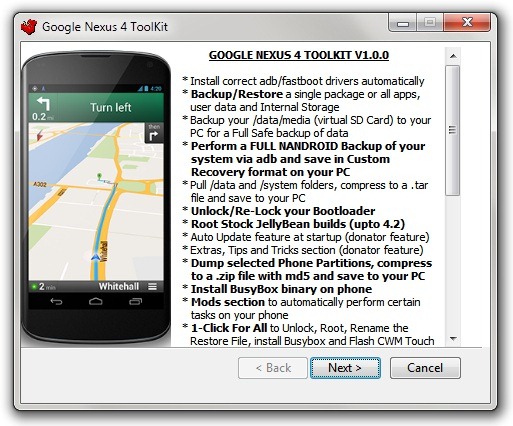

kommentarer